学习目标
完成本单元后,您将能够:
- 解释报价模板如何帮助销售代表有效地为客户准备报价。
- 设置报价模板。
- 创建合同。
报价基础知识
当您的销售代表处理他们的交易时,他们为客户准备报价。报价显示您的客户贵公司提供的产品和服务的价格。
您的代表可以灵活地创建一组显示产品,折扣和数量的不同组合的报价。这样,您的客户可以比较价格。
首先,尽管。我们的Salesforce管理员Maria使用Quotes。就是这样。
启用报价
- 从安装程序,玛丽亚在快速查找框中输入报价,然后选择 Quotes Settings.
- 然后她选择 Enable.
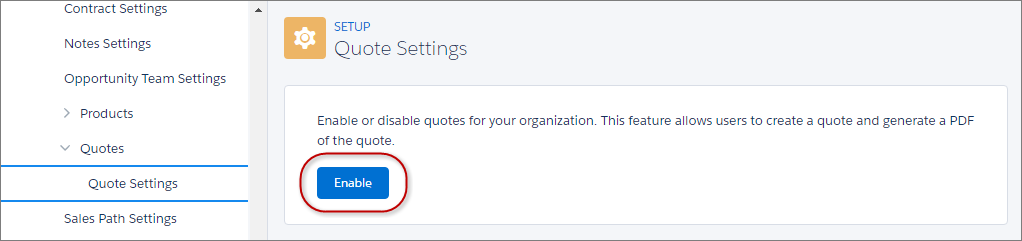
- 玛丽亚选择要在其中显示“报价”相关列表的页面布局,然后保存其作品。
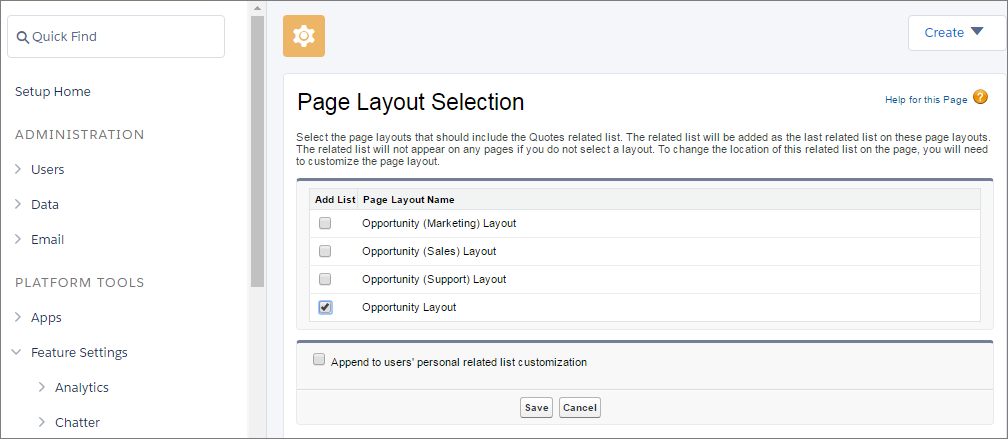
我们的销售代表Lance,继续工作。他为“建议/报价”设定了机会。所以现在他已经准备好在Dickenson PLC给他的客户报价了。让我们看看他如何准备报价。
创建一个报价
从这个机会,他开始一个新的报价。
- 从这个机会,他开始一个新的报价。
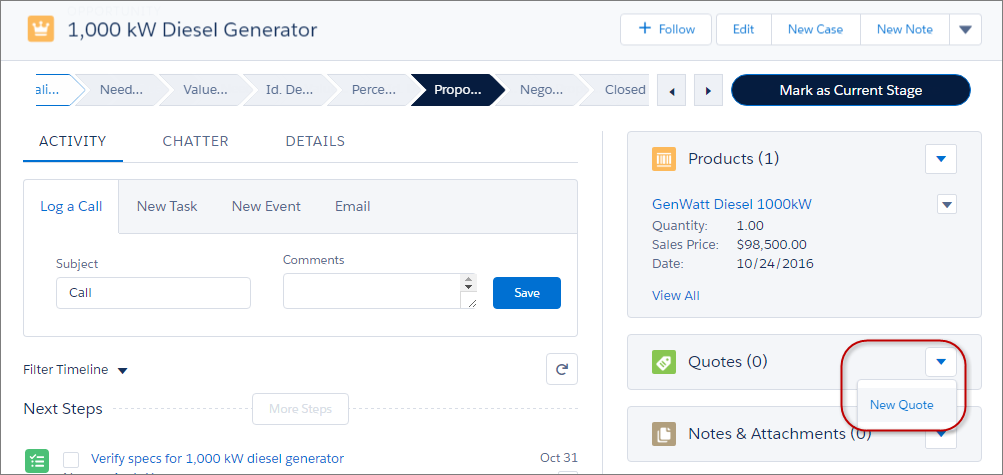
- 他输入具体的报价。
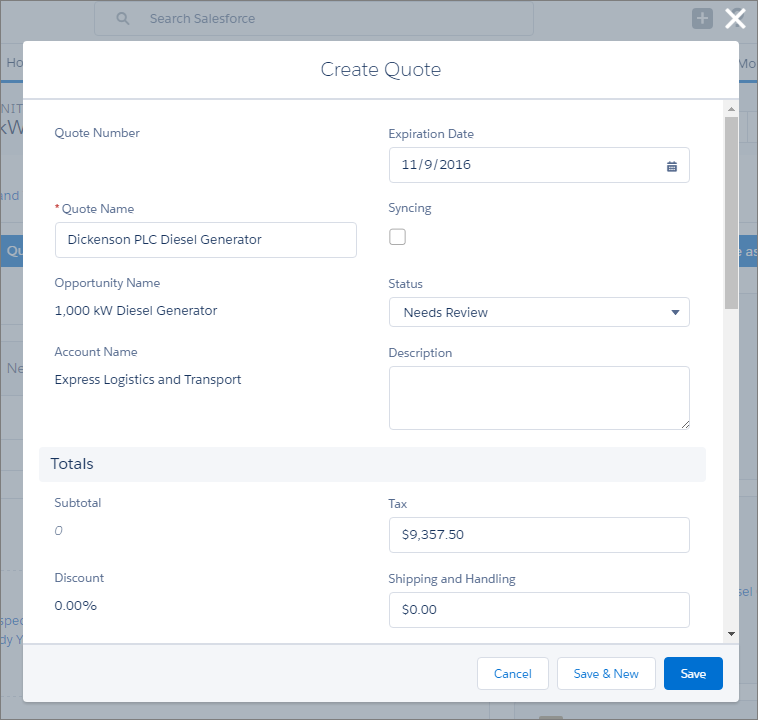
- 兰斯保存他的工作,然后出现新的报价。
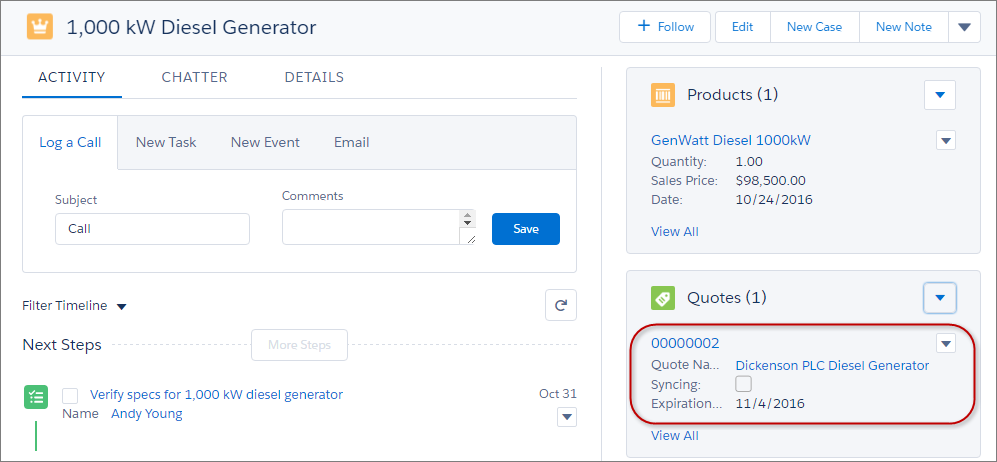
在这一点上,他选择了报价,他发现机会中的产品显示为一个行项目。兰斯可以添加其他产品,如果他想要的项目。

他现在已经完成了工作,不过他以后可以选择在报价中添加更多订单项。
- 兰斯计划发送多个报价给他的客户。在他和他的客户达成特定报价后,兰斯准备同步报价。当他同步报价时,其订单项显示为机会的产品。这样,兰斯就不会有在他的报价中的订单项和他的机会中的产品之间出现差异的风险。
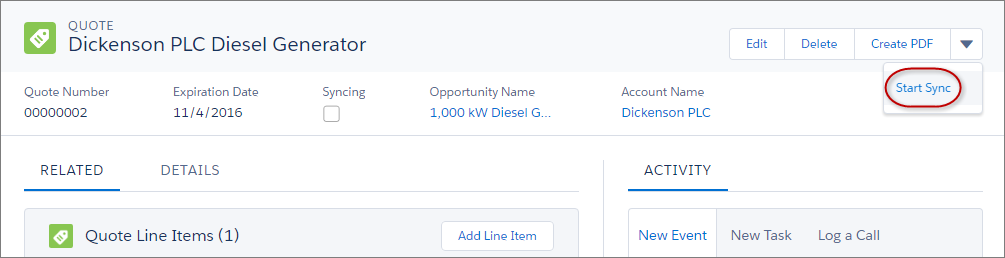
准备报价交付给客户
您了解了销售代表如何创建报价。现在是时候看看这些报价之后会发生什么。它涉及到你,请继续阅读!
您的销售代表会生成PDF文件,以发送给他们的客户的报价。 Salesforce包含标准模板,但有时您的代表想要生成具有不同详细信息的报价PDF文件。
以大熊座的代表为例。当他们向客户提供服务计划的报价时,他们希望排除“税收”字段。所以他们的管理员玛丽亚为他们创建了一个模板。就是这样。
创建一个报价模板
- 在安装程序中,Maria在快速查找框中输入模板,然后选择 Quote Templates.
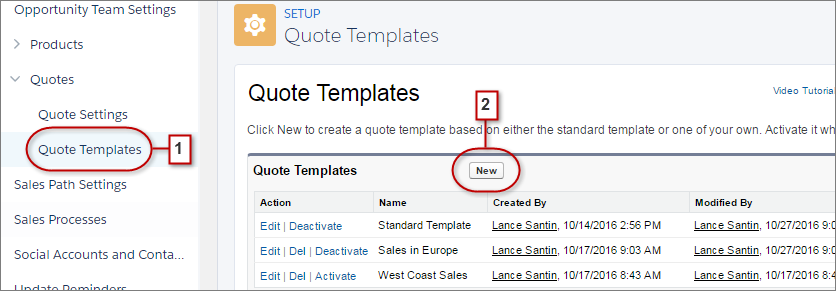
- 玛丽亚创建一个模板。然后,她给它一个名字并保存

- 玛丽亚然后滚动到总计部分,并删除税收字段。
- 然后,她保存了她的工作。玛丽亚准备将模板发布给她的代表,所以她激活了它。
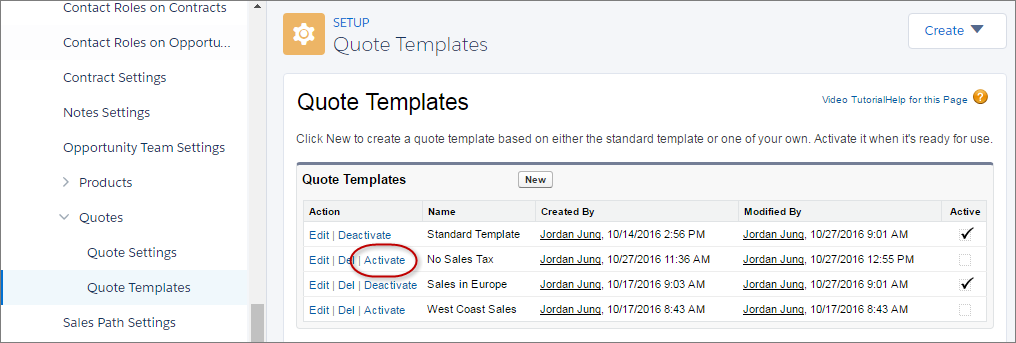
销售代表如何生成报价的PDF输出
- 从一个报价,玛丽亚的代表点击 Create PDF.
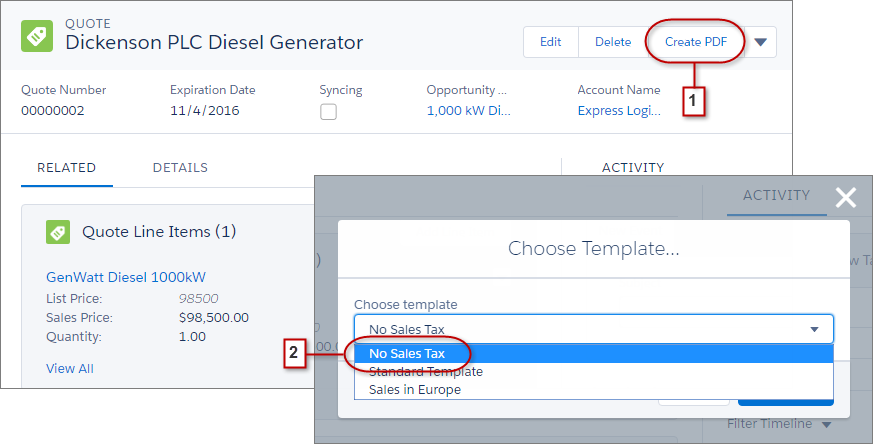
- 然后,她的代表选择他们选择的模板。
- 然后创建PDF文件。看看?没有销售税!
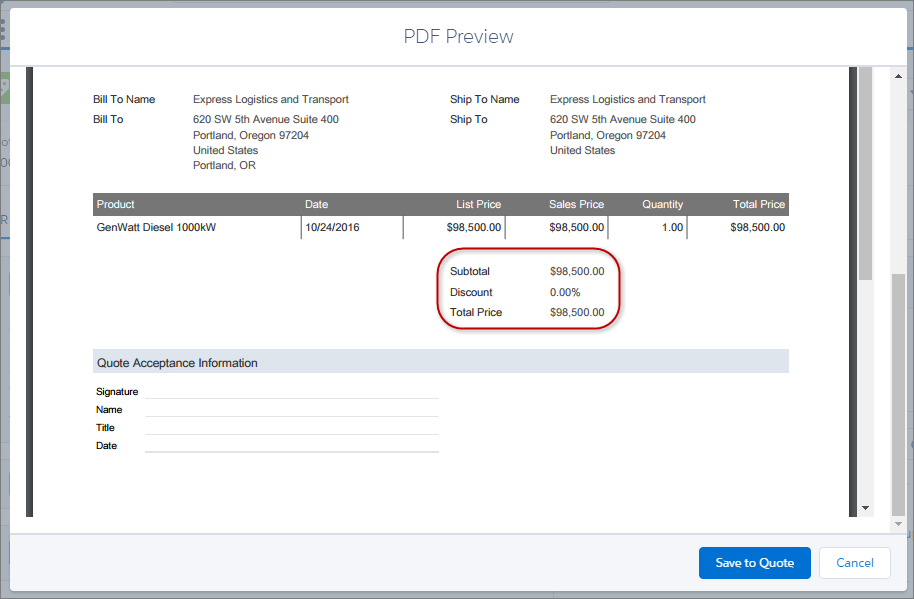
- 然后,代表将PDF文件保存到他们的报价记录,他们可以访问PDF文件并将其发送给他们的客户。
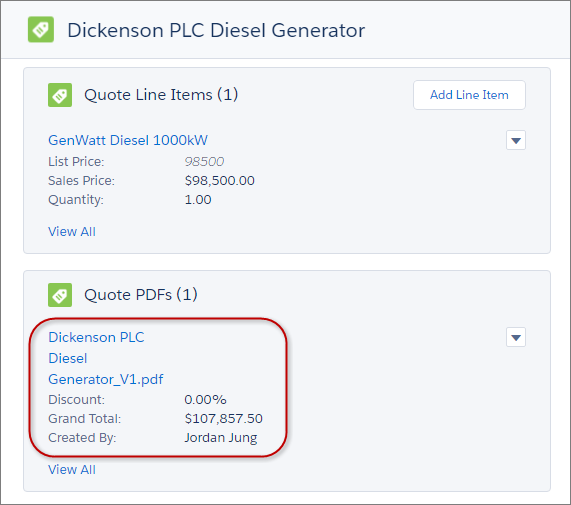
合同基础
当客户决定购买哪种产品或服务时,您的代表会提供合同,记录双方同意的价格和条款。许多公司使用合同来设定与其他公司做生意的条款。
Salesforce帮助您的销售代表创建,跟踪和管理他们为其客户和机会提供的合同。代表通过贵公司的审批流程跟踪合同。他们可以使用工作流程警报来提醒他们合同续订。
设置契约以显示机会详情
玛丽亚的销售代表希望看到合同上的机会。因此,她使用现场级别的安全性和现场可访问性(而不是页面布局)来包含关于机会细节的合同。
- Maria从安装程序中单击页面顶部的 Object Manager 。她选择“商机”对象,然后在字段区域中单击 Contract 然后,她单击 Set Field-Level Security.
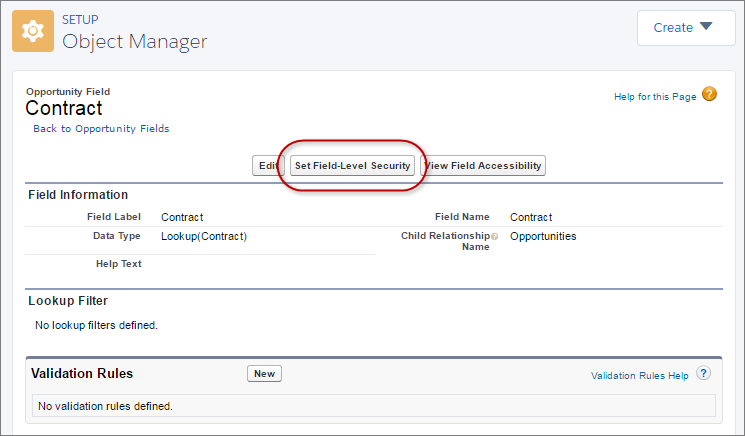
- 她为每个要显示“合同”相关列表的配置文件选择“可见”,然后保存更改。
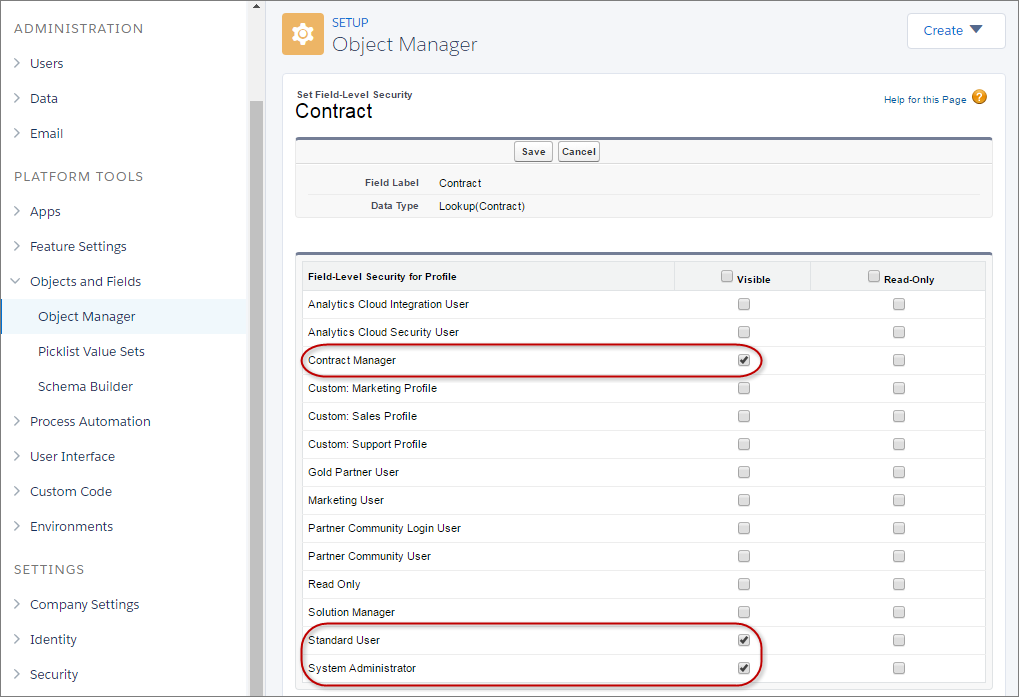
- Maria点击 View Field Accessibility.
- 对于Maria希望合约可用的配置文件之一,她单击Hidden.
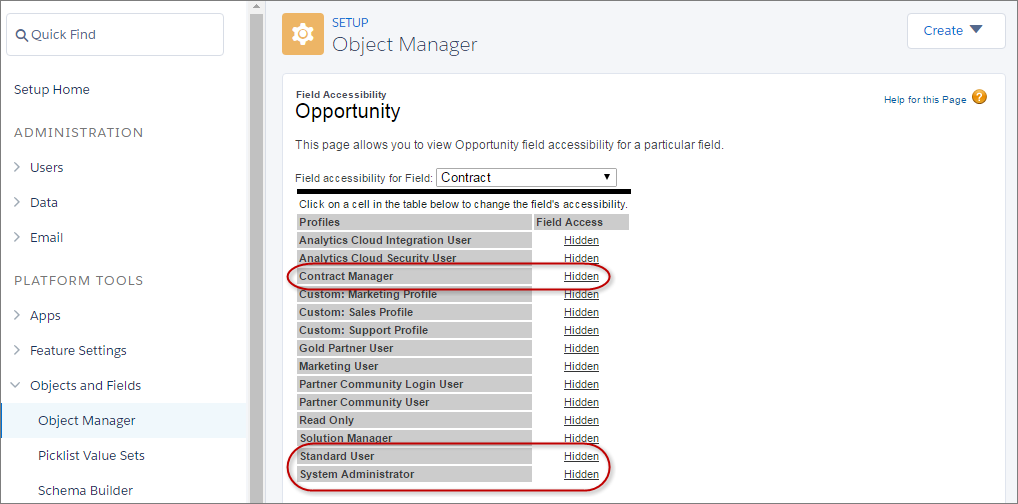
- Maria在“页面布局”下选择“可见”。
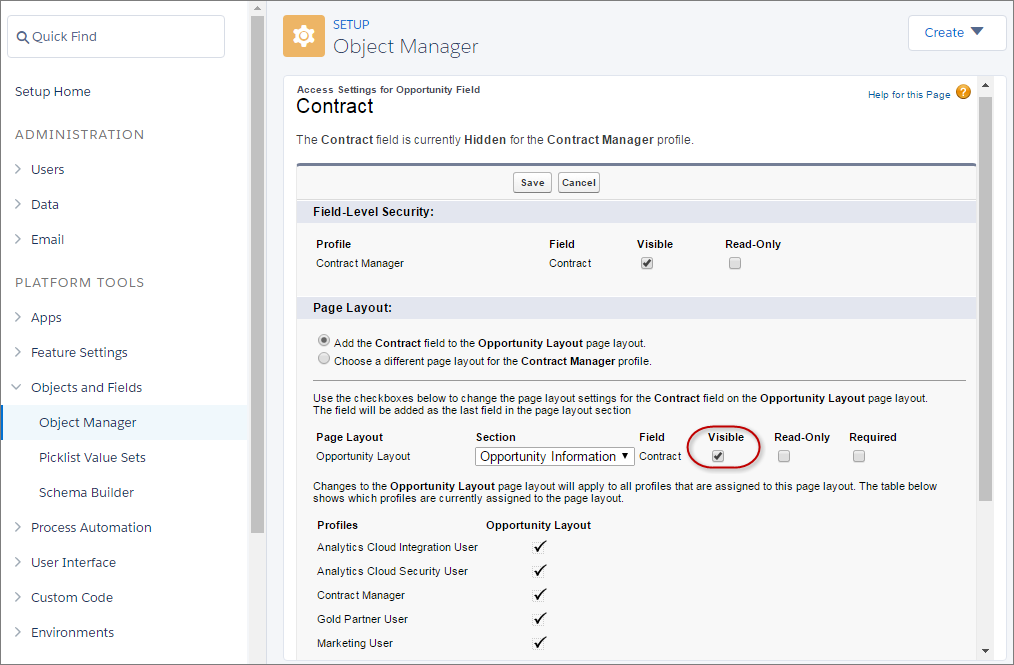
- 然后,她保存她的变化。配置文件现在标记为可编辑。
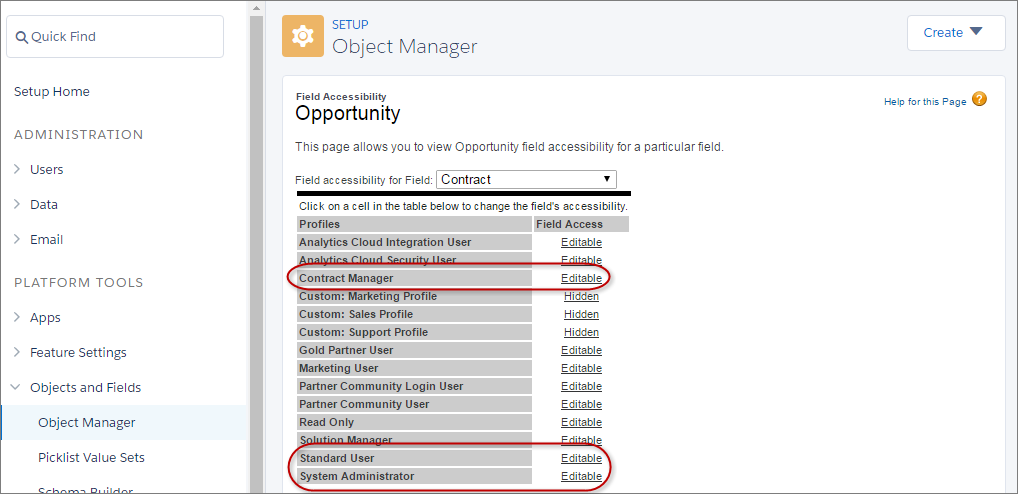
- 为了验证她的更改是否生效,Maria创建了一个机会并向其添加合同。
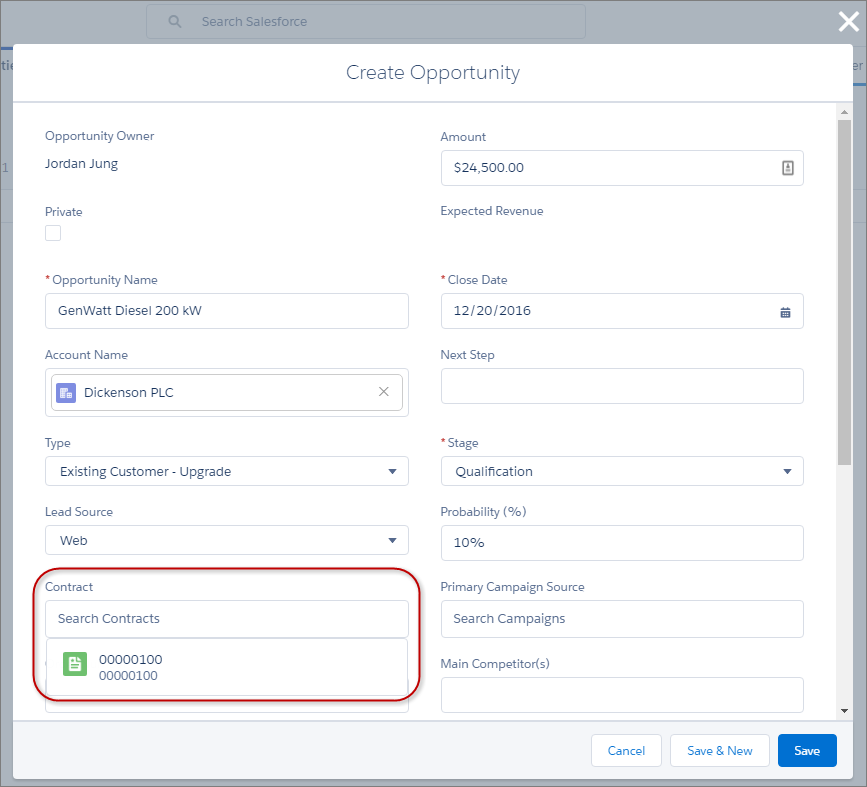
在她节省了新的机会之后,她在机会细节中看到了与之相关的合同。
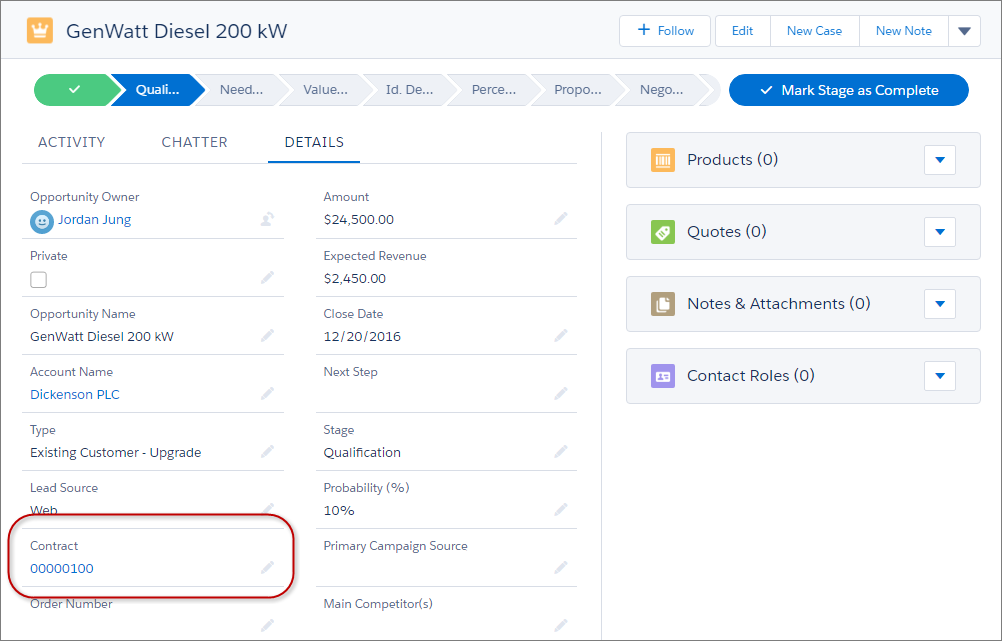
销售代表如何创造合同并将其与机遇联系起来
现在玛丽亚建立合同出现机会细节,让我们看看她的销售代表,兰斯,如何创建合同,并把他们与他的机会。
创建一个合同
- 从应用程序启动器,兰斯选择合同。
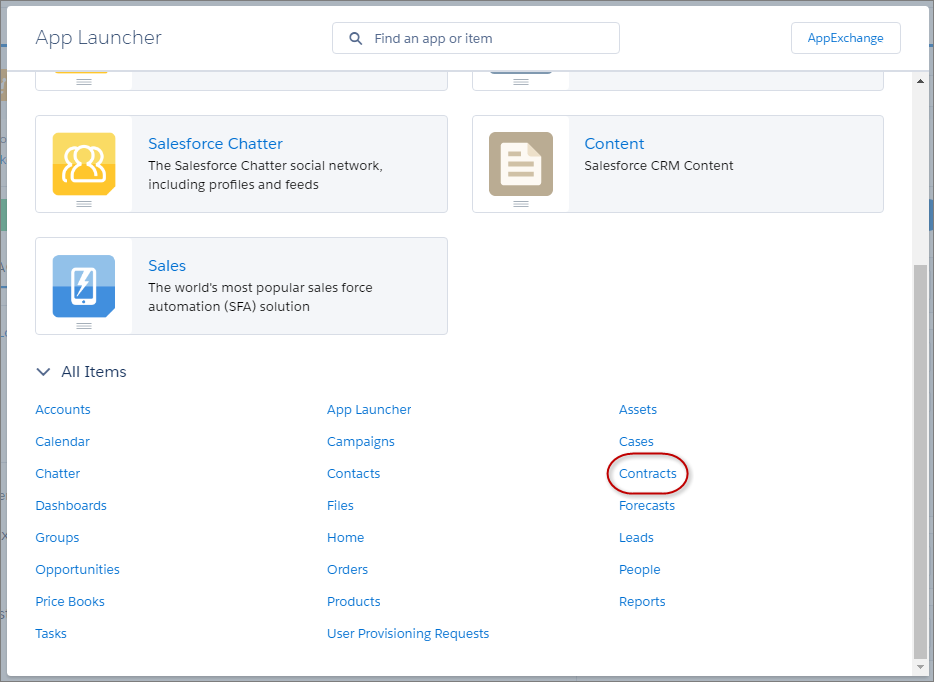
- 然后,他点击 New.
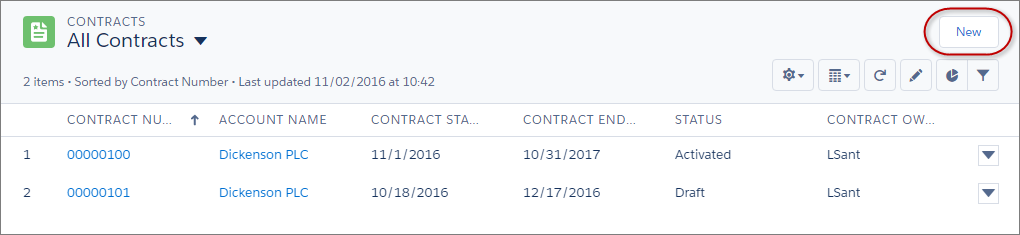
- 兰斯输入具体到这个合同的细节。然后,他保存了他的工作。
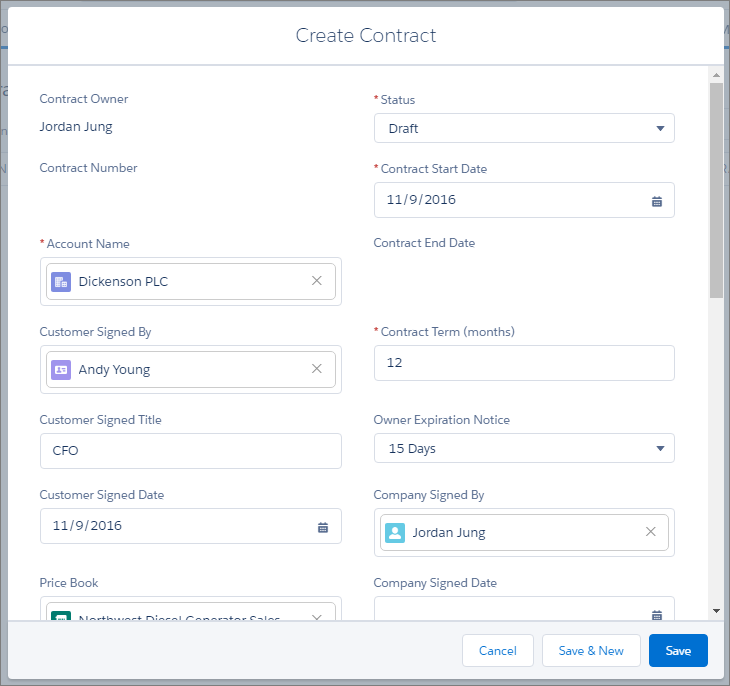
兰斯看到了新的合同。
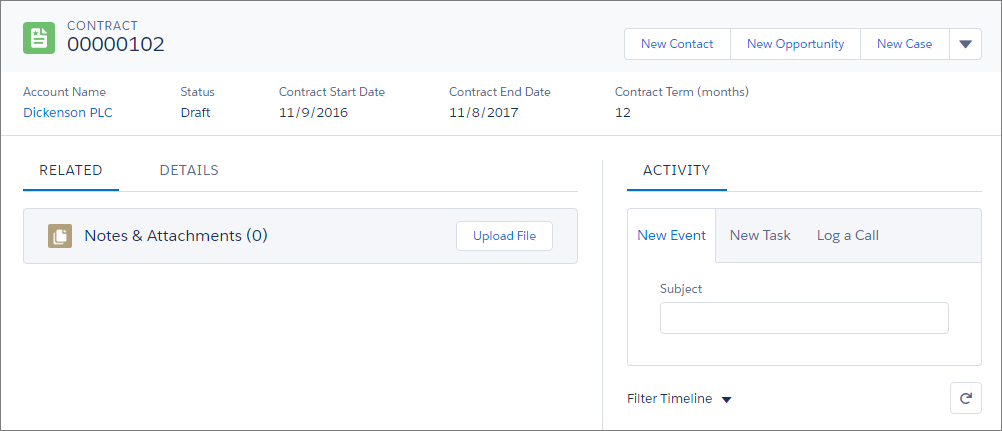
它会自动出现在Dickenson PLC客户上的合同相关列表中。
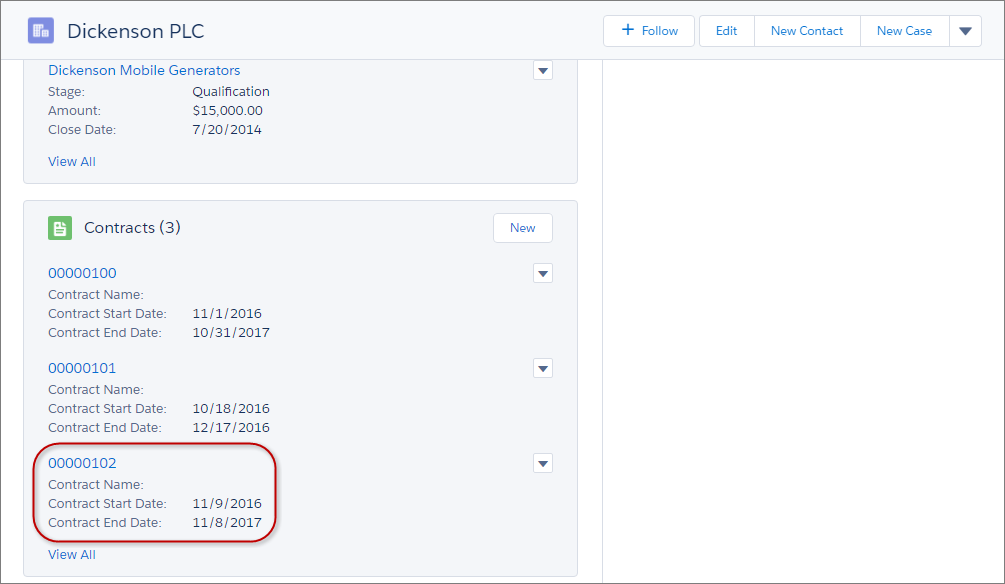
把契约与机会联系起来
- 兰斯给迪肯森公司打开了一个机会,他希望与合同有关。
- 他点击 Details.
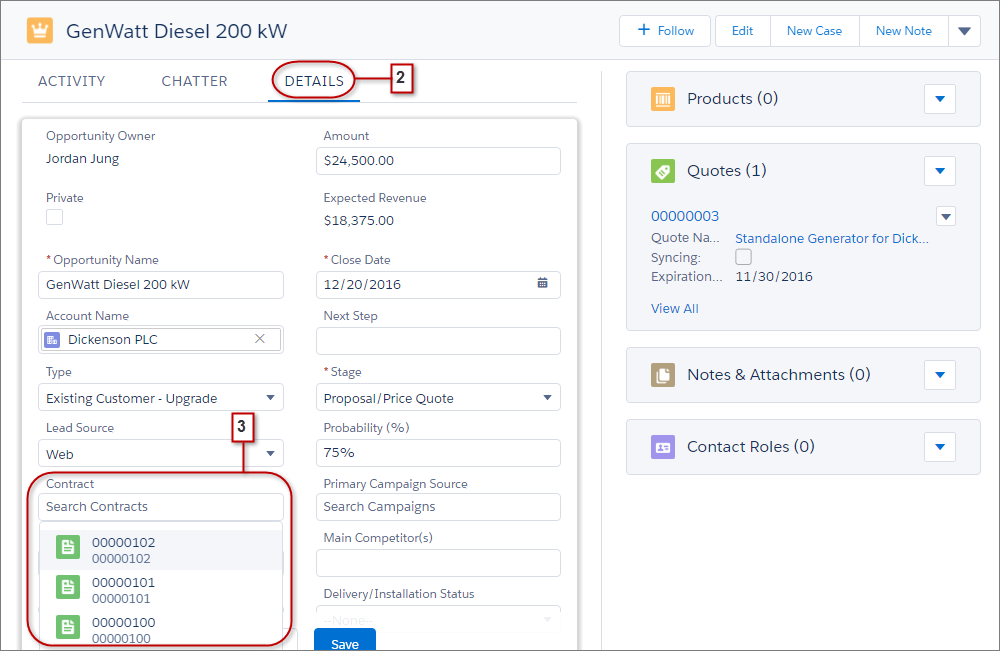
- 然后,Lance从Dickenson PLC客户特定的列表中选择合同。
- 他保存了他的工作,并看到了与他的机会有关的合同。
联系人出现在机会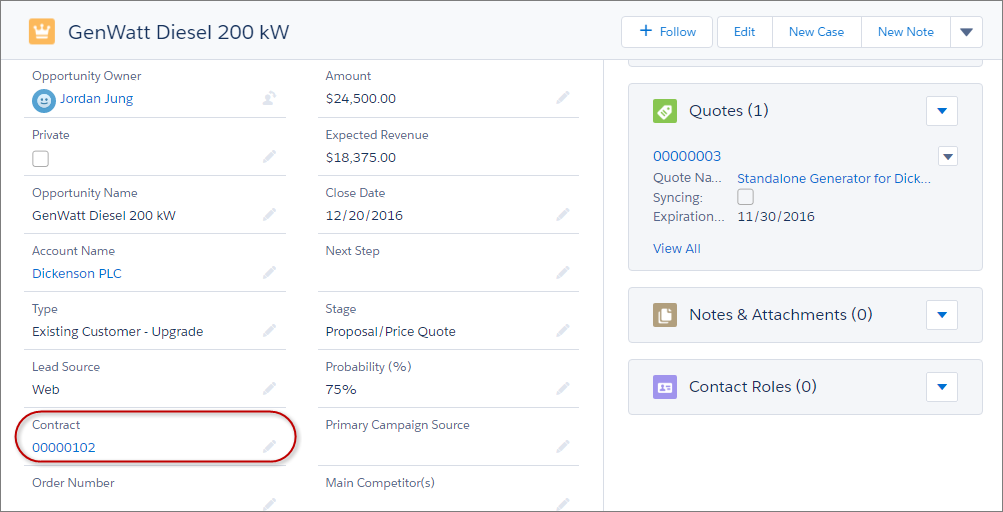
玛丽亚让她的销售代表走上正轨,从她创造的价格书中销售产品。请记住这些价格是如何低于标准清单价值?
然后,玛丽亚启用了报价,以便她的代表可以向他们的客户提供报价。在她的代表和他们的客户同意具体的报价之后,她的代表可以将报价行项目与机会的产品同步。
最后,她设立了合同,出现机会细节 – 方便代表快速访问与他们的机会相关的合同。